はがきや封筒にコピーする
コピー用紙として普段は使用しないはがきや封筒にコピーするときは、手差しトレイにセットします。

はがきは両面コピーできません。両面コピーが設定されているときは、以下のキーを押して解除してください。

ホーム画面で[コピー]を押す。
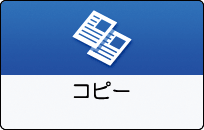
コピーする面を下にして、手差しトレイにはがきをセットする。
コピー機能を使用するときのセット方法(はがき)
「手差しトレイ用紙設定」画面が表示されます。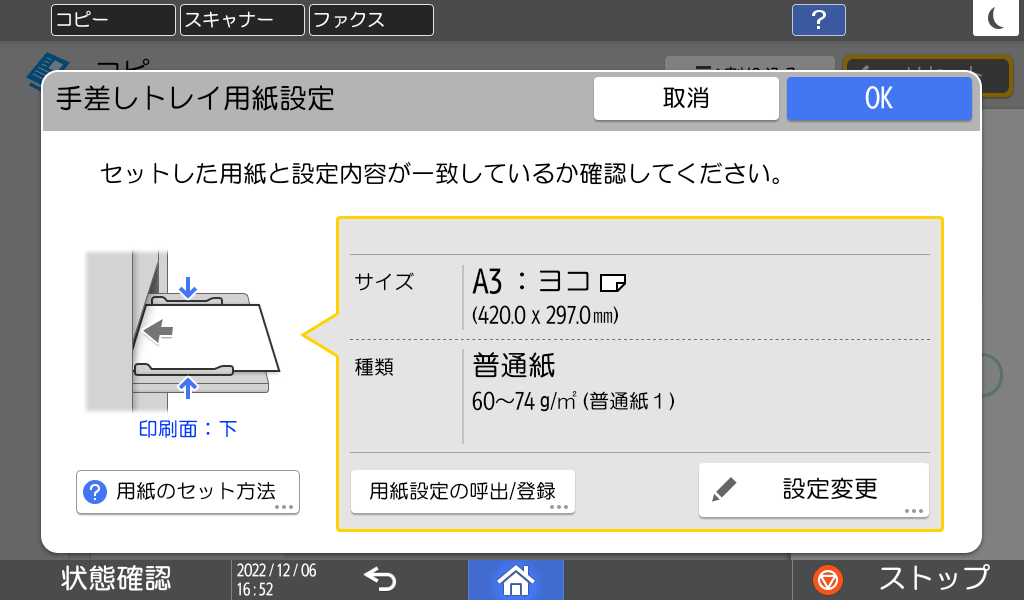
[設定変更]を押す。
[ハガキ]を選択し、次の画面へ進む。
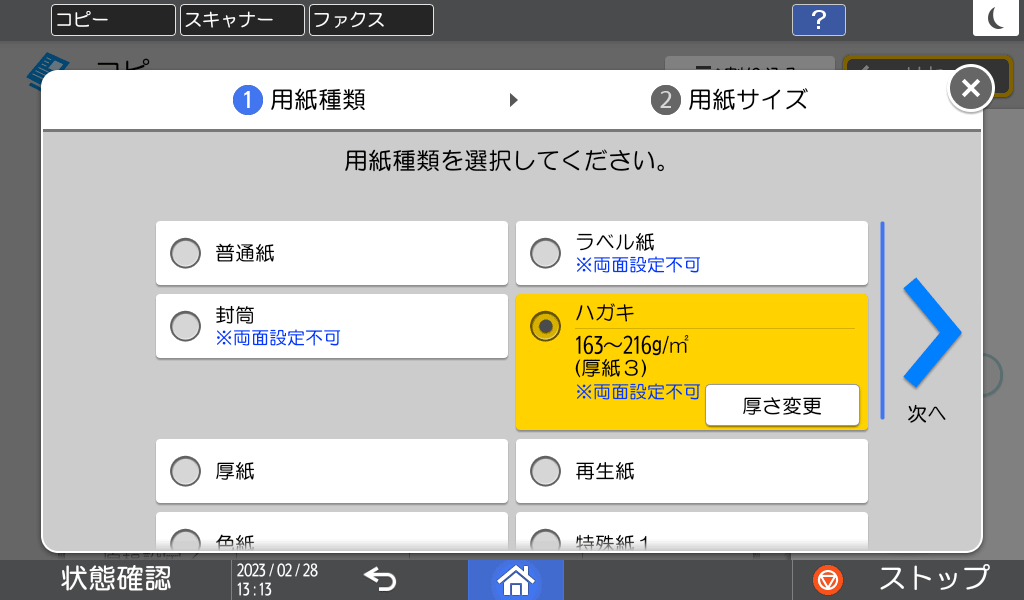
セットしたはがきサイズを選択し、[OK]を押す。
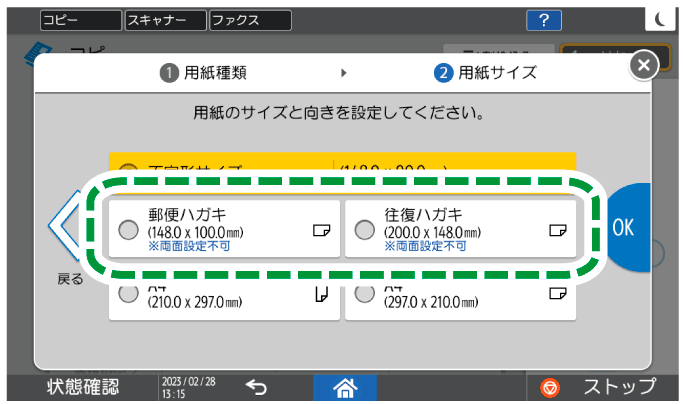
「手差しトレイ用紙設定」画面で設定内容を確認し、[OK]を押す。
原稿ガラスに原稿をセットする。
コピー機能を使用するときのセット方法(はがき)[スタート]を押す。

封筒は両面コピーできません。両面コピーが設定されているときは、以下のキーを押して解除してください。

ホーム画面で[コピー]を押す。
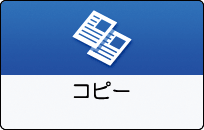
コピーする面を下にして、手差しトレイに封筒をセットする。
コピー機能を使用するときのセット方法(封筒)
「手差しトレイ用紙設定」画面が表示されます。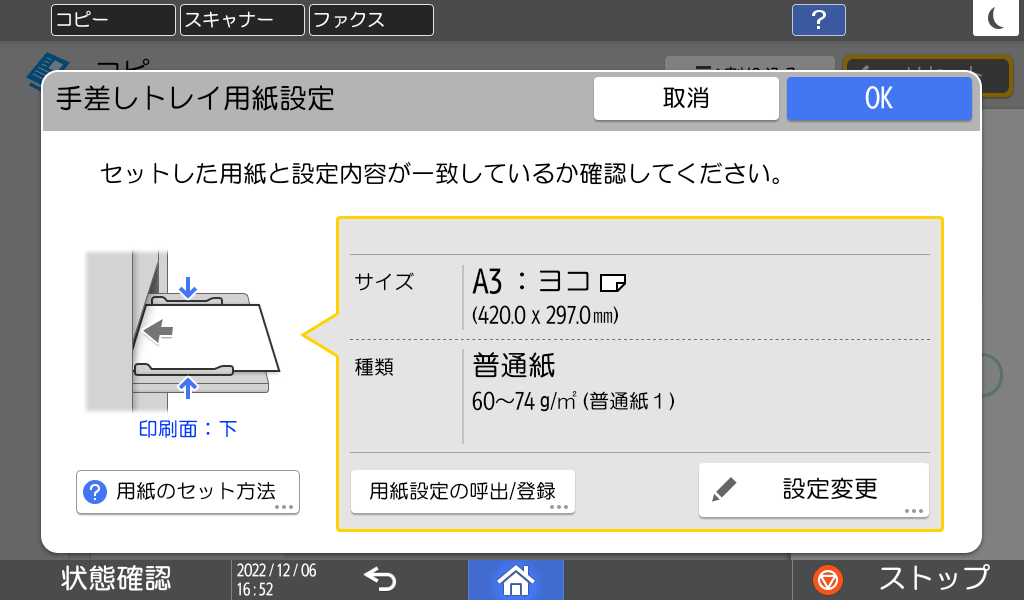
[設定変更]を押す。
[封筒]を選択し、次の画面へ進む。
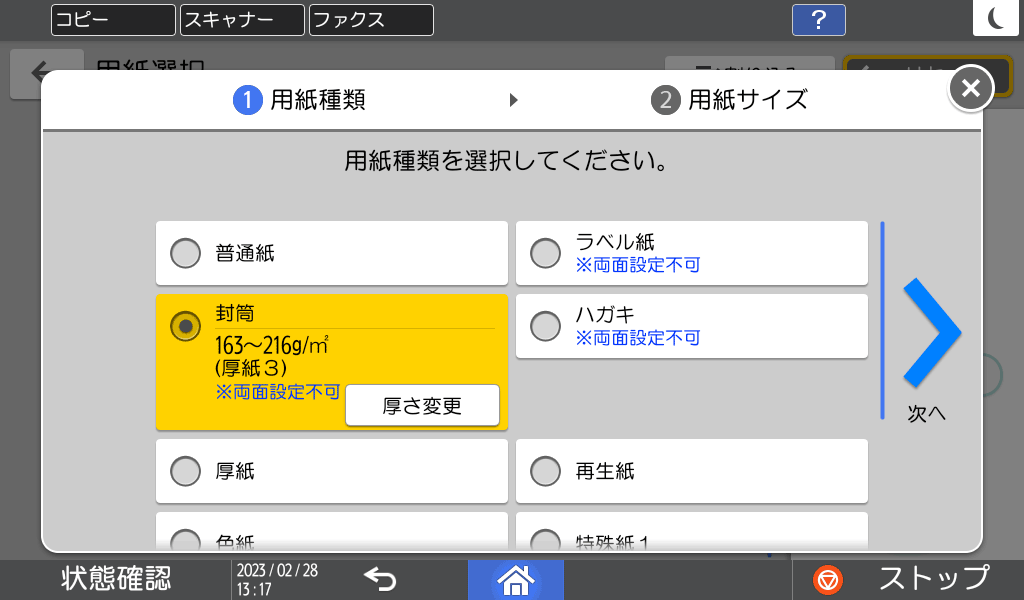
封筒の厚さを変更するときは、[厚さ変更]を押して設定します。
セットした封筒サイズを選択し、[OK]を押す。
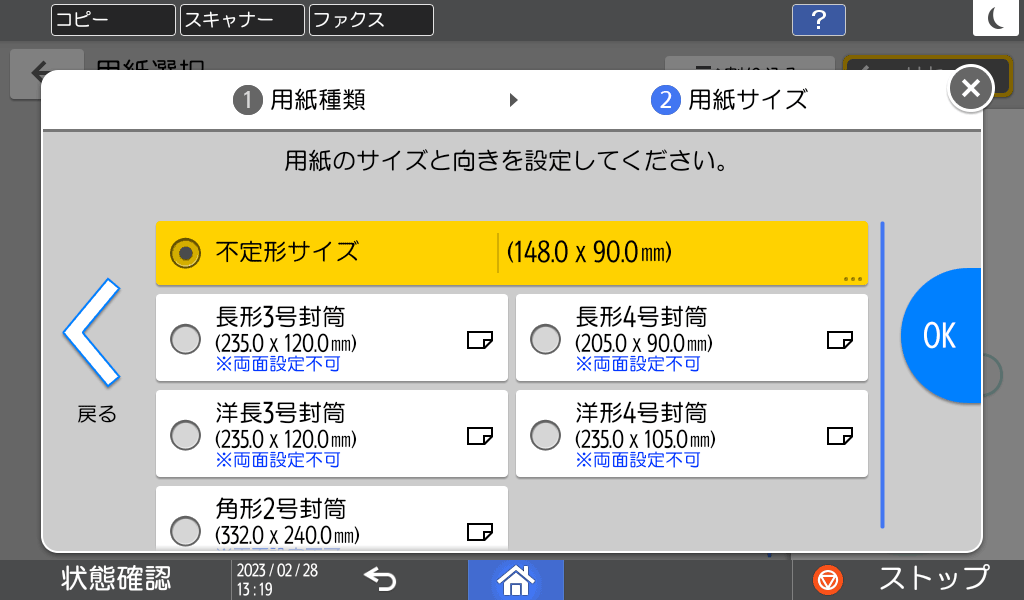
[不定形サイズ]を選択したときは、封筒のサイズを入力します。フラップ(ふた)を開いてセットするときは、フラップの幅も含めたサイズを入力してください。
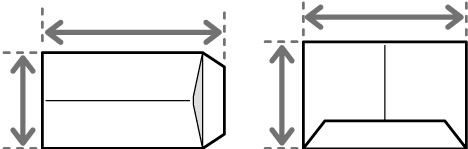
「手差しトレイ用紙設定」画面で設定内容を確認し、[OK]を押す。
原稿ガラスに原稿をセットする。
コピー機能を使用するときのセット方法(封筒)[スタート]を押す。
